Como criar e personalizar a página de senha perdida do WooCommerce
Publicados: 2022-07-18Se você permitir que seus clientes se registrem como usuário em sua loja, é obrigatório ter uma página de senha perdida do WooCommerce. E graças à enorme coleção de plugins do WordPress, você pode criar um facilmente com apenas alguns cliques.
Mas antes de chegarmos ao tutorial para criar uma página de redefinição de senha, vamos dar uma olhada rápida em algumas das razões pelas quais os proprietários de lojas WooCommerce desejam tê-lo em seu site.
Por que você precisa de uma página de senha perdida do WooCommerce?
Se você administra e opera um site WooCommerce, sabe como é importante construir uma conexão com seus usuários. Permitir que seus clientes se registrem como usuários em seu site ajuda bastante a aumentar a retenção de clientes.
Quando você tem uma página de registro de usuário, é natural que você também precise de uma página de senha perdida do WooCommerce. Muitos de seus usuários esquecerão a senha da conta e precisarão de uma maneira de redefini-la.
É exatamente por isso que você precisa de uma página de senha perdida do WooCommerce para sua loja. Algumas das outras coisas que uma página de senha perdida ajudaria incluem o seguinte:
- Uma melhor experiência do usuário;
- Garanta um maior nível de segurança em sua loja WooCommerce;
- Evite contas de spam, pois muitos usuários que esquecem a senha de sua conta podem acabar criando uma nova conta e abandonando a antiga;
- Gerenciamento de usuários mais fácil.
É fácil entender a importância de uma página de senha perdida no seu site WooCommerce. Então, vamos agora para a parte em que explicamos como você pode criar facilmente uma página de senha perdida do WooCommerce usando o Profile Builder.
Usando o Profile Builder para criar uma página de senha perdida do WooCommerce
O WordPress oferece uma maneira fácil de implementar qualquer funcionalidade em seu site WooCommerce com todos os seus plugins. Da mesma forma, existem plugins disponíveis que ajudam você a criar facilmente uma página de senha perdida.
No entanto, o Profile Builder será um plugin ideal para a tarefa. Ele não apenas permite que você crie uma página de senha perdida para seus sites WooCommerce em apenas alguns cliques, mas também oferece uma infinidade de outros recursos úteis de gerenciamento de usuários.
Algumas de suas funcionalidades importantes, além de criar um shortcode de senha perdida do WooCommerce, incluem o seguinte:
- Códigos de acesso para criar páginas de usuário importantes, como a página de registro personalizada do WooCommerce;
- Capacidade de criar um formulário WooCommerce com opções de pagamento se você quiser vender apenas um único produto;
- Construir uma loja privada WooCommerce funcional;
- Permite implementar a funcionalidade de login social do WooCommerce em sua loja;
- Controle o registro de spam ativando a funcionalidade WooCommerce aprovar registros de usuários;
- Trabalhe como um plugin de personalização WooCommerce My Account também.
Há toneladas mais funcionalidades. O Profile Builder é um plugin completo de gerenciamento de usuários que o ajudará em todas as áreas do gerenciamento de usuários.

Criador de perfis profissional
Crie uma página de senha perdida com apenas alguns cliques, gerencie páginas de usuários importantes, adicione funcionalidades avançadas à sua loja e faça muito mais com o Profile Builder Pro.
Obtenha o plug-inOu baixe a versão GRATUITA
Então, vamos orientá-lo no processo de instalação do Profile Builder e, em seguida, usá-lo para criar uma página de senha perdida.
Instalando e ativando o Profile Builder
Vá para o seu painel do WordPress. Clique na opção Adicionar novo no menu Plugins . Digite “Profile Builder” na caixa de pesquisa.
Quando o Profile Builder aparecer nos resultados da pesquisa, clique no botão Instalar ao lado dele. Uma vez instalado, clique no botão Ativar . Agora o Profile Builder deve estar funcionando no seu site WooCommerce.
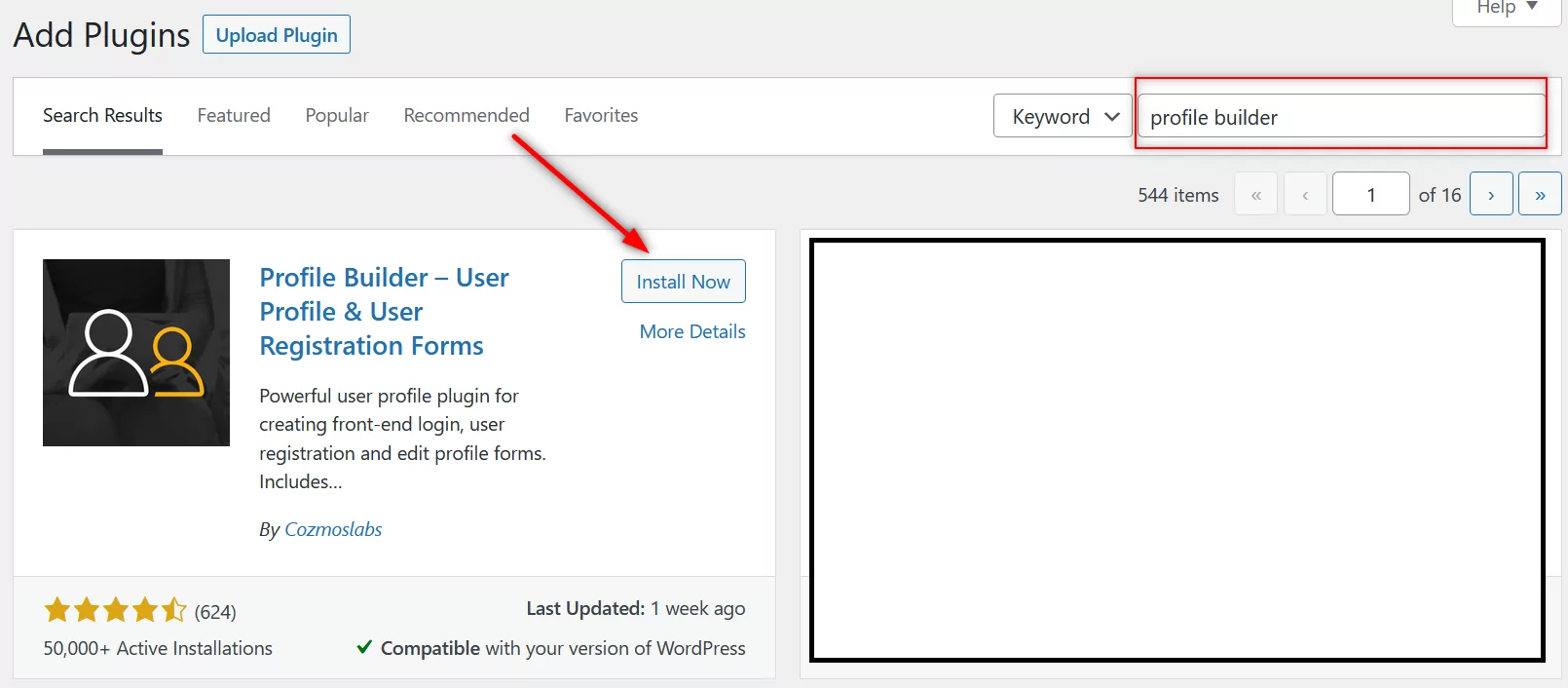
No entanto, observe que, embora você possa criar uma página de senha perdida usando a versão gratuita do Profile Builder, precisará comprar a versão pro se quiser muitos outros recursos, incluindo muitos dos listados acima.
Depois de comprar o Profile Builder Pro, você pode baixá-lo fazendo login em sua conta no Cozmoslabs.

Você pode então instalá-lo clicando no botão Upload Plugin na parte superior da página Plugins e carregando os arquivos do plugin.
Criando uma página com o shortcode de senha perdida do WooCommerce
O próximo passo seria criar uma página usando o shortcode de senha perdida WooCommerce do Profile Builder. O código de acesso é [wppb-recover-password] . Você também pode encontrá-lo na página Informações básicas em Criador de perfis .
Agora, clique na opção Adicionar novo em Páginas e copie este código de acesso no conteúdo de uma página em branco. Dê um título relacionado à redefinição da senha do usuário para maior clareza.
Funciona tão bem tanto no editor clássico (mais antigo) do WordPress quanto no novo editor Gutenberg. Se você estiver usando o Gutenberg, ele transformará automaticamente esse trecho que você copiou em um código de acesso.

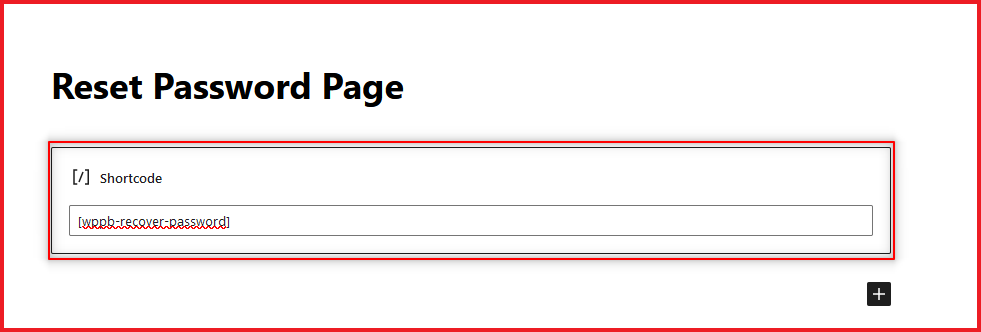
Não se esqueça de clicar no botão Publicar no canto superior direito da tela quando terminar. Sua página de senha perdida do WooCommerce agora deve estar ativa.
É assim que ficaria no front-end:
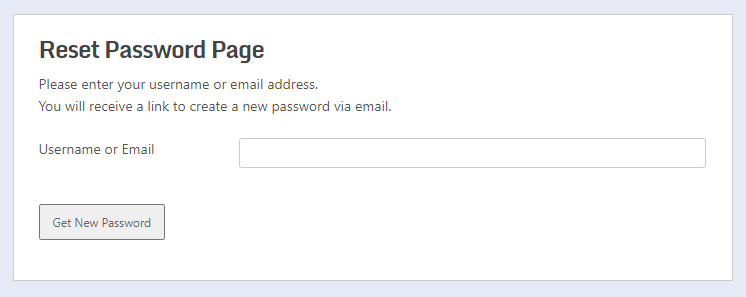
Portanto, agora, quando um usuário insere seu nome de usuário e clica no botão Obter nova senha , ele recebe um e-mail com um link para redefinir sua senha.
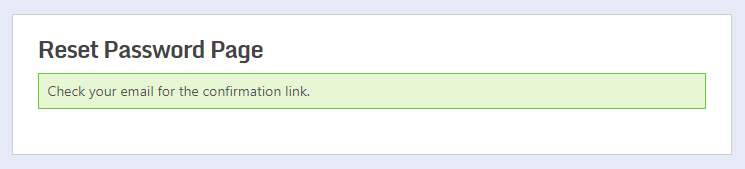
O usuário precisaria simplesmente fazer login em sua conta de e-mail registrada e clicar no link no e-mail de redefinição de senha.
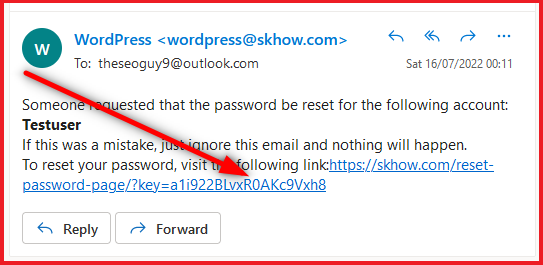
Assim que clicarem no link, eles serão redirecionados para a página onde poderão inserir uma nova senha.
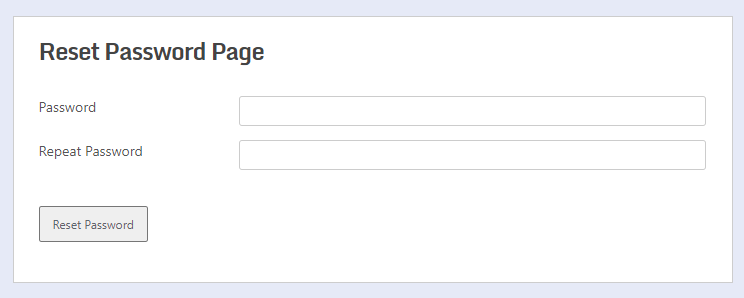
Digitar a senha e, em seguida, a mesma senha novamente no segundo campo e clicar no botão Redefinir senha redefiniria a senha. No entanto, se você tiver requisitos de força de senha do WooCommerce definidos em seu site, a senha deles precisará atender a esses requisitos.
Depois de definir sua nova senha e clicar no botão Redefinir senha , sua senha será redefinida com sucesso.
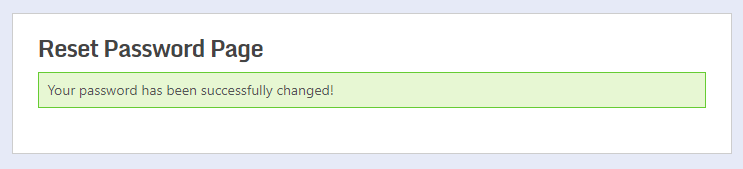
Eles também receberiam um e-mail notificando-os sobre isso.
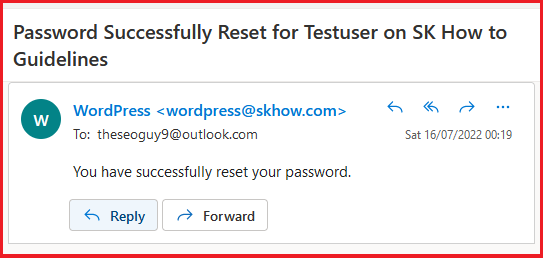
Vinculando à página de senha perdida do WooCommerce na sua página de login
Então, você criou sua página de senha perdida do WooCommerce. Mas como seus usuários o encontrariam?
O Profile Builder permite que você vincule sua página de senha perdida do WooCommerce a partir da própria página de login. Você precisa ter um link para sua página de redefinição de senha no WordPress em sua página de login, pois é onde a maioria dos usuários percebe que esqueceu a senha de sua conta.
Você só precisa ir à sua página de login e substituir seu shortcode de login do WooCommerce por este: [wppb-login lostpassword_url="/recover-password"] . Você também pode criar um formulário de login usando este shortcode se ainda não tiver uma página de login em seu site.
No entanto, lembre-se de que você precisa substituir a parte /recover-password no código de acesso acima pelo slug de URL da sua própria página de redefinição de senha. Observe que você não precisa colocar o URL inteiro, mas apenas a parte específica do URL da página que segue após o URL do seu site.
Então, no nosso caso, esse shortcode se tornaria [wppb-login lostpassword_url="/reset-password-page/"] .
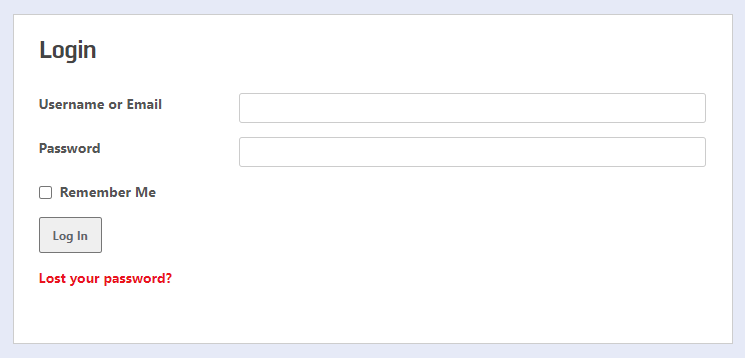
Em uma nota lateral, você pode realmente ter links para sua senha de redefinição e página de registro de usuário em sua página de login. Você só precisa adicionar outro argumento ao shortcode: [wppb-login register_url="/register" lostpassword_url="/recover-password"] . Aqui, você terá que substituir os slugs de URL da sua página de registro e a página de recuperação de senha.
Crie e gerencie uma página de senha perdida do WooCommerce em poucos cliques
O Profile Builder torna incrivelmente fácil criar uma página de senha perdida do WooCommerce. Além disso, também permite que você vincule-o facilmente a partir de sua página de login, tornando muito fácil para os usuários encontrar sua página de redefinição de senha.
Além disso, o Profile Builder Pro vem com uma infinidade de outras funcionalidades úteis. O plugin funciona como um sistema completo de gerenciamento de usuários para o seu site WooCommerce.
Então vá em frente e compre o Profile Builder Pro agora e controle todos os aspectos do gerenciamento de usuários da sua loja WooCommerce!

Criador de perfis profissional
O Profile Builder Pro é um sistema completo de gerenciamento de usuários que também permite que você crie facilmente uma página de senha perdida.
Obtenha o plug-inOu baixe a versão GRATUITA
Você tem alguma dúvida sobre alguma das etapas abordadas neste tutorial? Por favor, sinta-se à vontade para nos informar nos comentários abaixo.
